FAQ - geoq.ch
die meist gestellten Fragen - Frequently Asked Questions
0. Wie lauten die Nutzungsbedingungen für GeoQ?
Antwort: Beachten Sie dafür auch die Nutzungsbestimmungen für nutzergenerierte Inhalte: https://www.schularena.com/start/nutzungsrichtlinien-ugc
Besuchen Sie auch diese Seite: https://www.schularena.com/start/agb und beachten Sie dort das PDF Unter Punkt 5.
1. Ist GeoQ kostenlos?
Antwort: Die Plattform GeoQ wird kostenlos und ohne Einschränkungen zur Verfügung gestellt. Es ist bis auf Eigenwerbung für ABALIR AG auch frei von Werbebannern.
2. Welche Software wird benötigt, um GeoQ zu verwenden?
Antwort: Sie brauchen einen Browser (wir empfehlen Google Chrome) mit Internetzugriff, um ein eigenes GeoQ zu erstellen. Je nachdem, was Sie den Suchenden am Zielort anbieten, können hier MP3-Dateien, PDF-Dateien oder Links zum Einsatz kommen.
3. Der Standort wird nicht angezeigt - eine rote Meldung erscheint.
Antwort iPhone: Für GeoQ brauchen Sie ein Smartphone oder ein Tablet mit Standortzugriff und Datennutzung. GeoQ selbst läuft über den Browser (Empfehlung Safari).
Eine Anleitung für iOS (Apple) finden Sie hier: https://support.apple.com/de-ch/HT207092
Wichtig: Beim ersten Aufrufen eines GeoQ muss der Standort aktiviert werden über "Beim Verwenden der App erlauben" 1. Haben Sie fälschlicherweise "Nicht erlauben" 2 angeklickt, müssen Sie es wie unter Punkt 4 (vgl. unten) wieder aktivieren.
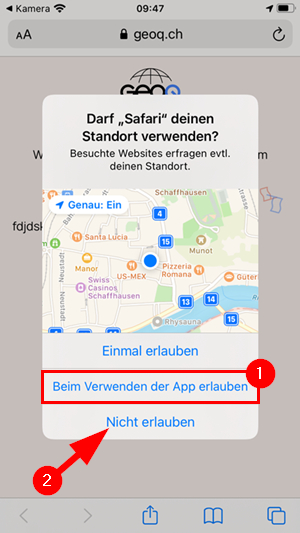
Antwort Android: Für GeoQ brauchen Sie ein Smartphone oder ein Tablet mit Standortzugriff und Datennutzung. GeoQ selbst läuft über den Browser (Empfehlung Google Chrome).
Eine Anleitung für Android (Google) finden Sie hier: https://support.google.com/nexus/answer/3467281?hl=de
Wichtig: Beim ersten Aufrufen eines GeoQ muss der Standort aktiviert werden über "Zulassen" 1.
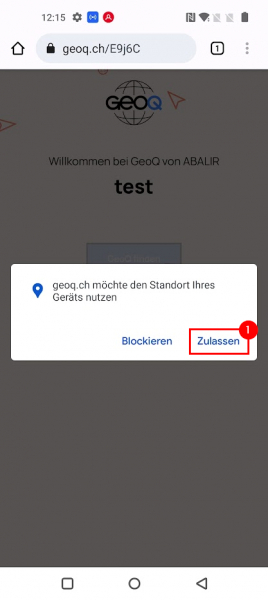
4. iOS: Standort erlaubt, aber das Smartphone findet den Standort trotzdem nicht.
Antwort: In gewissen Fällen kann es passieren, dass trotz der Freigabe des Standortes dieser noch nicht aktiviert wurde. Das Problem kann bei iOS auftreten. Abhilfe: In die Einstellungen wechseln und dort das Menu "Datenschutz" öffnen. Wählen Sie dort dann den Punkt "Ortungsdienste" an und klicken Sie auf "Safari". Sie sind dann wie unten abgebildet im Modus "Ortungsdienste" > Safari 1.
Stellen Sie sicher, dass der blaue Haken bei "Beim Verwenden der App" 2 gesetzt ist. Damit der Standort möglichst genau ermittelt wird, muss der Schieberegler auf "Genauer Standort" 3 eingestellt sein.
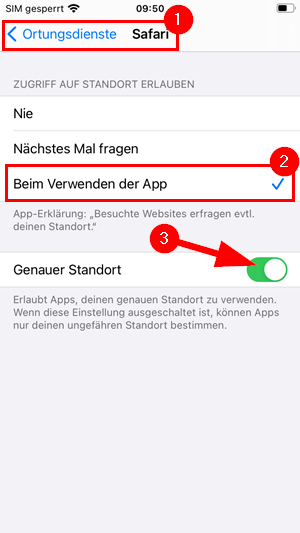
5. Android: Standort erlaubt, aber das Smartphone findet den Standort trotzdem nicht.
Antwort: In gewissen Fällen kann es passieren, dass trotz der Freigabe des Standortes dieser noch nicht genau ist. Diese Problem kann bei Android auftreten. Abhilfe: In die Einstellungen wechseln und dort das Menu "Standort" öffnen. Wählen Sie dort dann den Punkt "Google Standortgenauigkeit" 1 an.
Damit Google den möglichst genauen Standort ermitteln kann, muss der Schieberegler "Standortgenauigkeit verbessern" 2 aktiviert werden.
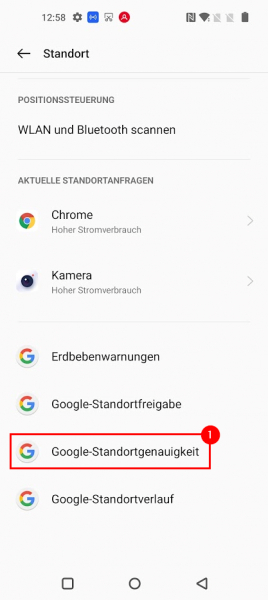
Screenshot für die Aktivierung von "Standortgenauigkeit verbessern" 2
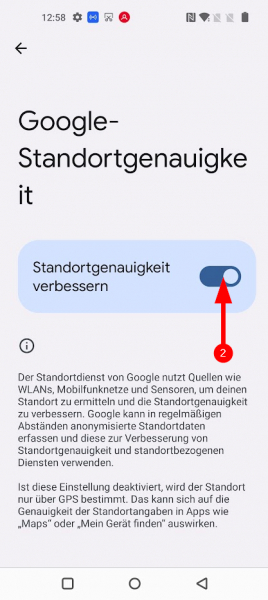
6. Wenn ich mich nicht registrieren muss, wie kann ich später ein GeoQ bearbeiten?
Antwort: Wir haben bewusst den Weg ohne Login gewählt. Wenn Sie ein GeoQ fertig erstellt haben, erhalten Sie einen geheimen Link, über den Sie zu einem späteren Zeitpunkt ein GeoQ wieder bearbeiten können. Über ein praktisches PDF, auf dem alle Daten des erstellten GeoQ gespeichert sind, können Sie alles verwalten. Wichtig ist, dass Sie das PDF bei sich speichern. Geht dieses verloren, können wir gegen eine Bearbeitungsgebühr von CHF 20.- den Edit-Link suchen und zustellen. Wenden Sie sich diesbezüglich an unseren Support: https://www.schularena.com/start/support
7. Ich möchte die Handhabung von GeoQ von Grund auf erlernen. Welche Möglichkeiten habe ich?
Antwort: Grundsätzlich ist die Plattform sehr selbsterklärend. Falls Sie aber trotzdem eine Weiterbildung dazu absolvieren möchten, empfiehlt sich dieser Kurs auf classroom (benötigt Schul-Abo): https://classroom.ch/kurse/1209-geoq
